Konversi PNG menjadi CAM
Cara mengonversi gambar PNG ke file CAM untuk pemesinan CNC menggunakan Inkscape dan perangkat lunak CAM.
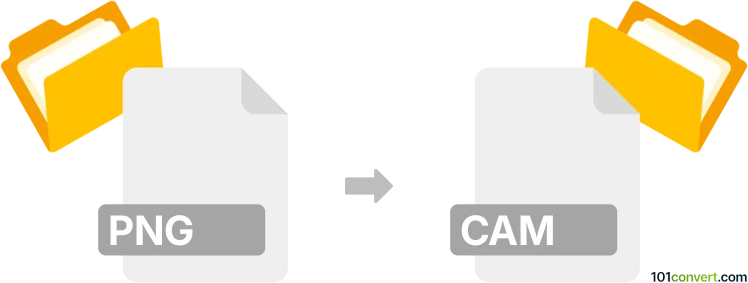
Bagaimana mengkonversi png ke cam berkas
- Lainnya
- Belum ada peringkat.
101convert.com assistant bot
1hr
Memahami Format File PNG dan CAM
PNG (Portable Network Graphics) adalah format gambar raster yang banyak digunakan, dikenal karena kompresi tanpa kehilangan kualitas dan dukungan transparansi. Format ini umumnya digunakan untuk grafik web, karya seni digital, dan gambar yang membutuhkan kualitas tinggi serta transparansi.
CAM files biasanya dikaitkan dengan CAM (Computer-Aided Manufacturing) software. File ini berisi data yang digunakan untuk mengendalikan mesin CNC, seperti jalur alat, instruksi mesin, atau grafik vektor. Format CAM tidak distandarisasi dan dapat berbeda tergantung pada software CAM yang digunakan.
Kenapa mengonversi PNG ke CAM?
Mengonversi gambar PNG ke file CAM sering diperlukan ketika Anda ingin menggunakan gambar raster sebagai dasar untuk pemesinan CNC atau ukiran. Proses ini melibatkan mengubah gambar menjadi jalur vektor atau instruksi alat yang dapat diinterpretasikan oleh mesin CNC.
Bagaimana cara mengonversi PNG ke CAM
Konversi langsung dari PNG ke CAM tidaklah langsung, karena memerlukan proses vektorisasi dan pembuatan jalur alat. Alur kerja biasanya melibatkan dua langkah utama:
- Konversi PNG ke format vektor (seperti SVG atau DXF) menggunakan perangkat lunak vektorisasi.
- Impor file vektor ke perangkat lunak CAM untuk menghasilkan file CAM dengan jalur alat.
Perangkat lunak yang direkomendasikan untuk konversi PNG ke CAM
- Inkscape (Gratis, Windows/Mac/Linux): Gunakan Inkscape untuk membuka file PNG Anda dan mengonversinya ke SVG atau DXF menggunakan Path → Trace Bitmap dan kemudian File → Save As DXF atau SVG.
- Fusion 360 (Komersial, Windows/Mac): Impor file vektor (SVG/DXF) dan gunakan workspace CAM untuk menghasilkan jalur alat dan mengekspor file CAM.
- Vectric Aspire atau VCarve (Komersial, Windows): Impor file vektor dan gunakan fitur jalur alat untuk membuat dan mengekspor file CAM untuk mesin CNC.
Proses konversi langkah demi langkah
- Buka file PNG Anda di Inkscape.
- Gunakan Path → Trace Bitmap untuk mengonversi gambar menjadi jalur vektor.
- Simpan gambar yang sudah vektorisasi sebagai SVG atau DXF menggunakan File → Save As.
- Buka file SVG atau DXF di perangkat lunak CAM Anda (misalnya, Fusion 360).
- Hasilkan jalur alat dan ekspor file CAM sesuai format yang dibutuhkan oleh mesin CNC Anda.
Tips untuk hasil terbaik
- Gunakan gambar PNG dengan kontras tinggi untuk hasil vektorisasi yang lebih baik.
- BERSihkan jalur vektor di Inkscape sebelum mengimpornya ke perangkat lunak CAM.
- Periksa dokumentasi perangkat lunak CAM Anda untuk format impor dan ekspor yang didukung.
Kesimpulan
Meskipun tidak ada converter PNG ke CAM secara langsung, penggunaan kombinasi vektorisasi dan perangkat lunak CAM memungkinkan Anda mengubah gambar raster menjadi file CAM siap mesin. Inkscape dan Fusion 360 sangat direkomendasikan untuk workflow ini.
Catatan: Catatan konversi png ke cam ini tidak lengkap, harus diverifikasi, dan mungkin mengandung ketidakakuratan. Silakan pilih di bawah ini apakah Anda merasa informasi ini bermanfaat atau tidak.